Win7系統無法打開exe可執行文件解決方法
我們在使用電腦的時候,有沒有出現這樣一種情況:鼠標雙擊打開軟件或者文件夾,彈出一個提示“無法打開exe可執行文件”,這是什麼情況?針對這個問題,小編給大傢整理瞭有效的解決方法。
無法打開exe可執行文件解決方法一、
1、在桌面空白處鼠標右擊選擇“新建-文本文檔”,然後將下面的代碼復制粘貼進去。
regedit4
[hkey_classes_root/exefile/shell/Open/command]
@=/%1/ %*
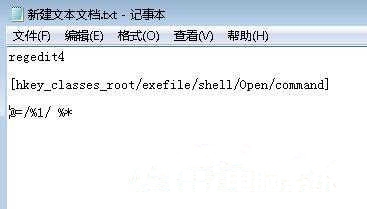
2、然後將記事本保存為.reg格式的,之後雙擊導入註冊表即可。
無法打開exe可執行文件解決方法二、
1、打開任意窗口(非IE窗口),然後依次點擊上方的“工具—文件夾選項—-文件類型”。
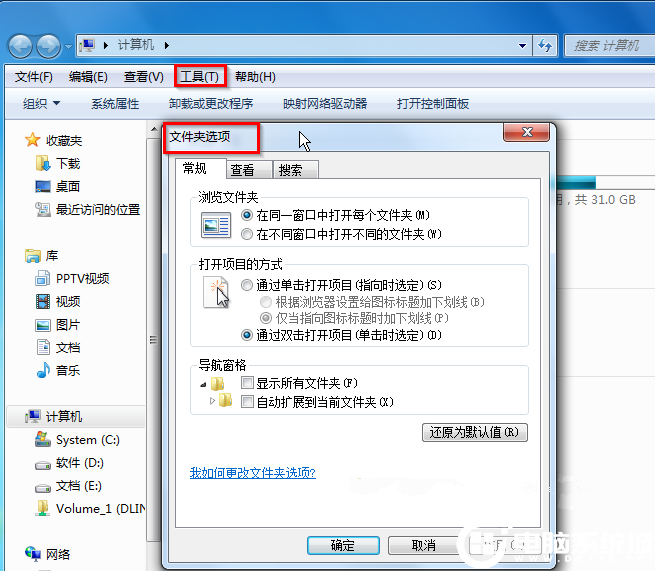
2、然後點擊新建,在“文件擴展名”中填入“EXE”,之後點擊高級,在下拉菜單中選“應用程序”,最後點擊確定退出即可。
無法打開exe可執行文件解決方法三、
1、先將regedit.exe改名為regedit.com或regedit.scr,然後運行“regedit.com”;
2、在打開的窗口中依次展開定位到hkey_classes_root/exefile/shell/Open/command鍵值;
3、然後將默認值改為%1 %*,然後確定退出,重啟計算機,再將regedit.com改回regedit.exe即可。
出現exe文件無法打開的問題,我們隻要通過修改註冊表的相關默認值,那麼提示無法執行的EXE文件也能得到一定的解決,想瞭解更多內容可以對GuideAH進行關註!
閱讀更多:
- Win11怎麼去掉快捷方式箭頭?Win11去掉快捷方式箭頭的方法
- Win10文件夾右鍵中打開命令提示符解決方法
- 利用Linux命令在終端打開文件的解決方法
- Win7開機出現explore.exe錯誤解決方法
- Win11怎麼去掉快捷方式的小箭頭?Win11去掉桌面快捷方式小箭頭教程